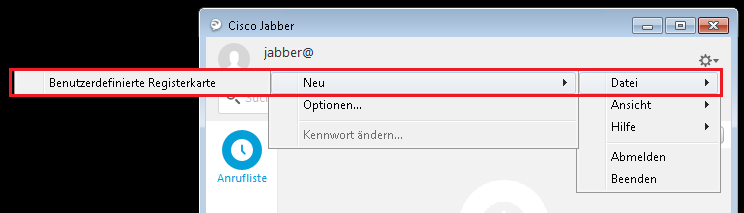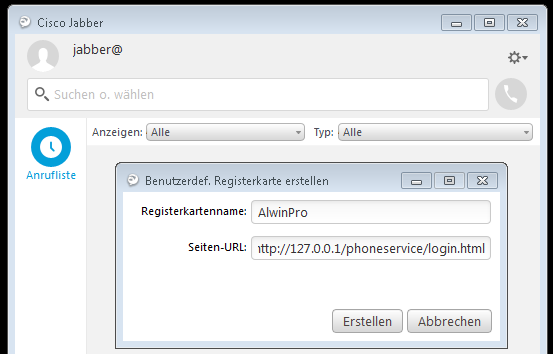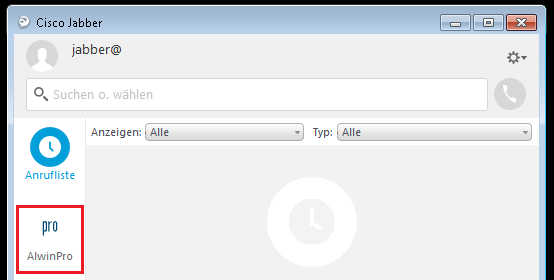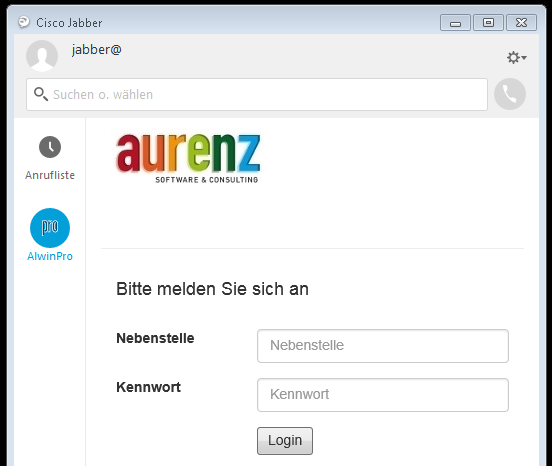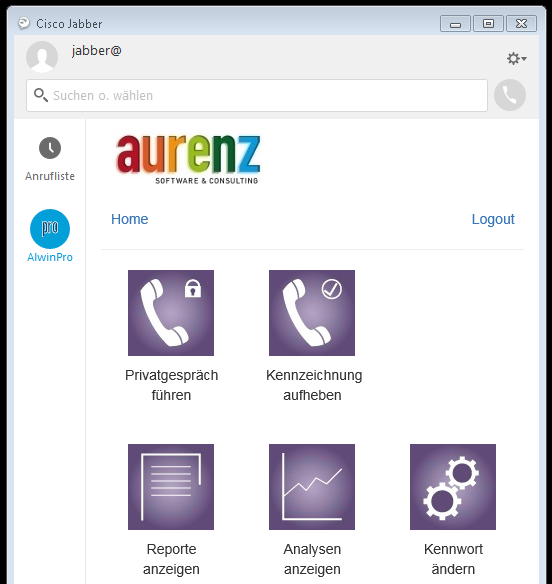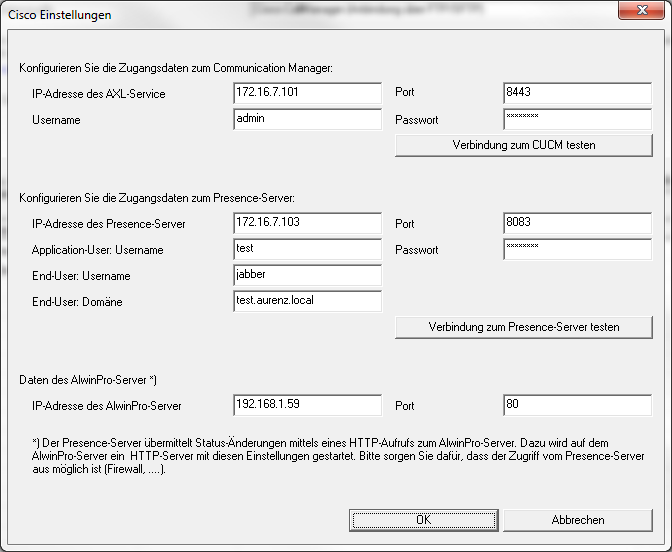| Info |
|---|
Anschlussbeschreibung Cisco Unified Communication Manager über FTP/SFTP Stand: 14.09.2023 |
...
Detailliertere Informationen zur Konfiguration: CUCM Sammelgruppen
Einstellungen in den Grundeinstellungen
...
Allgemeine Konfiguration eines Custom-Tab
1. Im Jabber-Client im Menü den Punkt „Datei -> Neu -> Benutzerdefinierte Registerkarte" wählen.
2. Im Dialog für die „Benutzerdefinierte Registerkarte" nun die Verbindungsparameter zum UC-Analytics
eintragen (näheres zur „Seiten-URL" finden Sie weiter unten).
3. Es erscheint ein zusätzlicher „Custom-Tab" in der Leiste links.
Hinweis
Wenn der „Custom-Tab" wie im Bild oben dargestellt (ohne roten Rahmen) erscheint, dann hat schon mal grundsätzliche die Verbindung mit UC-Analytics funktioniert.
Sollte hingegen eine Weltkugel erscheinen, dann stimmt die Verbindung noch nicht und das Icon konnte nicht abgerufen werden.
4. Über diesen „Custom-Tab" kommen Sie nun auf die Login-Seite für den UC-Analytics Dienst.
5. Nach dem korrekten Login erscheint eine Seite mit den möglichen Funktionen, welche ausgeführt
werden können.
Hinweis
Die Darstellung kann abweichen, abhängig davon, welche Funktionalität in UC-Analytics freigeschaltet bzw. konfiguriert ist.
6. Hier können Sie nun die entsprechenden „Kacheln" anklicken und die Funktionalität ausführen.
...
Hinweis
Im CUCM muss ein „Application User" angelegt werden, welchem als „Access Control Group" die Gruppe „Standard CCM Super Users" zugeordnet werden muss.
DynamicTeams
Die DynamicTeams erlauben das dynamische Ein-/Ausbuchen aus Sammelgruppen (HuntGroups). Ausserdem ist die Administration der Zugehörigkeit zu Sammelgruppen möglich.
Voraussetzungen
...
Eine HuntList ist immer eindeutig einem HuntPilot zugeordnet.
Anmerkung: Da wir sonst einen Teilnehmer nicht aus einer definierten Sammelgruppe ein-/ausbuchen können.Eine LineGroup darf NICHT in mehreren HuntList als 1. LineGroup verwendet werden (siehe auch nächsten Punkt).
Anmerkung: Auch hier hätten wir wieder das Problem, dass wir einen Teilnehmer nicht aus einer definierten Sammelgruppe aus-/einbuchen könnten.Wir betrachten nur die 1. LineGroup innerhalb einer HuntList.
Anmerkung: Ansonsten hätten wir das Problem, dass wir die Zuordnung zur LineGroup mit verwalten müssten.Wir betrachten nur die 1. Line eines Devices. D.h. nur die 1. Line wird beim Ein-/Ausbuchen der LineGroup zugeordnet/entfernt.
Wir betrachten nur EndUser, welche das Flag „Enable User for Unified CM IM and Presence (Configure IM and Presence in the associated UC Service Profile)" haben. Ausserdem muss die UserId „gültig" sein (d.h. es muss ein „@" vorhanden sein oder dies wird durch eine Einstellung mit der Domäne erweitert).
Cisco Login/Logout darf nicht verwendet werden.
Anmerkung: DynamicTeams und Cisco Login/Logout sind 2 gegensätzliche Funktionalitäten und können daher nicht gemeinsam genutzt werden. Wird DynamicTeams genutzt, so muss der User immer eingeloggt sein und darf nicht das Cisco Login/Logout verwenden.
End-User Domäne
Es ist wichtig, dass beim Einrichten auf den Punkt “End-User Domäne” speziellen Wert gelegt wird, da dies im CUCM unterschiedlich konfiguriert sein kann. Der CUPS verwendet immer die Domäne und daher muss diese im CUCM auch vorhanden sein oder muss von DynamicTeams erweitert werden.
Im CUCM ist bei den End-Usern (in der User ID) bereits die Domäne eingetragen, dann muss der End-User nicht mehr mit der Domäne erweitert werden.
Im CUCM sind die End-User ohne die Domäne eingetragen und müssen von DynamicTeams erweitert werden. Hier muss im entsprechenden Dialog (siehe weiter unten) die “End-User Domäne” eingetragen werden.
Beispiel (keine Domäne in der User ID):
CUCM
User ID: alina.soloCUPS
User ID: alina.solo
IM Address: alina.solo@demo.aurenz.de
→ In diesem Fall muss in DynamicTeams in der Konfiguration die End-User Domäne “demo.aurenz.de” eingetragen werden.
Beispiel (mit Domäne in der User ID):
CUCM
User ID: alina.solo@demo.aurenz.deCUPS
User ID: alina.solo@demo.aurenz.de
IM Address: alina.solo@demo.aurenz.de
→ In diesem Fall darf in DynamicTeams in der Konfiguration keine End-User Domäne eingetragen werden.
| Info |
|---|
Ab der UC-Analytics Version 14.x (kommende Version) wird es möglich sein, DynamicTeams auch ohne einen CUPS zu betreiben! Dies hat eine eingeschränkte Funktionalität zur Folge:
ACHTUNG: |
Allgemeine Funktionsweise
UC-Analytics nutzt zur Kommunikation mit dem CUCM die AXL Schnittstelle. Darüber werden die Sammelgruppen (HuntPilot, HuntList und LineGroup) abgerufen, sowie die die End-User. UC-Analytics verwaltet dann die Zuordnung der End-User zu den Sammelgruppen und fügt beim Ein-/Ausbuchen den entsprechenden End-User (bzw. Directory-Numbers) der Sammelgruppe zu (bzw. entfernt diesen).
Die End-User werden aufgrund der User-ID verwaltet. Hierbei speichert sich UC-Analytics diese Information inklusive der Domäne (z.B.: „alina.solo@aurenz.de"). Sollten im CUCM die End-User ohne die Domäne gespeichert sein, so muss die Domäne im Sammelgruppen-Manager (siehe „End-User: Domäne") konfiguriert sein.
Der Presence-Status wird vom CUPS abgerufen (über SOAP) bzw. UC-Analytics startet einen HTTP-Server und registriert diesen beim CUPS. Status-Änderungen werden dann vom CUPS an den UC-Analytics mittels eines HTTP-Aufrufs mitgeteilt.
Konfiguration in UC-Analytics
DynamicTeams
Im DynamicTeams werden (in einem extra Dialog) die Zugangsdaten für den CUCM und CUPS konfiguriert.
Bedeutung der einzelnen Felder (soweit erforderlich):
Zugangsdaten zum Communication Manager (CUCM): Hier wird die IP-Adresse und Port des CUCM angegeben. Zusätzlich ist ein ApplicationUser zu definieren (wird im CUCM konfiguriert), welcher mittels AXL auf die Konfiguration zugreifen und auch Änderungen vornehmen darf.
Zugangsdaten zum Presence-Server (CUPS): Hier wird die IP-Adresse und Port des CUPS angegeben (im Standard läuft der „Presence Web Service" auf dem Port 8083 wir unterstützen im Moment nur die HTTPS-Variante). Zusätzlich muss ein ApplicationUser angegeben werden (dieser wird im CUCM konfiguriert) und wird benötigt, um sich am CUPS mittels „Presence Web Service" anzumelden. Der ApplicationUser muss die Berechtigungen „Third Party Application Users“ und „Admin-3rd Party API" haben. Zusätzlich wir ein EndUser benötigt. Der EndUser wird benötigt, um sich über Status-Änderungen benachrichtigen zu lassen. Die EndUser-Domäne ist dann nötig, wenn die EndUser ohne „Domäne" im CUCM gepflegt werden. Da wir (auch der CUPS) die EndUser mit der Domäne verwalten, muss diese dann hier in diesem Fall angegeben werden.
Daten des UC-Analytics-Servers. Hier muss die IP-Adresse des UC-Analytics-Rechners und ein Port angegeben werden. Mit diesen Daten startet der UC-Analytics-Dienst einen HTTP-Server um über Status-Änderungen vom CUPS informiert zu werden. D.h. der CUPS muss diesen IP-Adresse/Port erreichen können. Diese Einstellung wird von aurenz im Presence Server über den obigen Zugang konfiguriert.
Bitte unbedingt den Punkt “End-User Domäne” bei den Voraussetzungen (weiter oben) beachten!
Grundeinstellungen
In den Grundeinstellungen kann die Authentifizierung für den CUCM konfiguriert werden.
Dazu ist unter „WebServer -> Benutzer Authentifizierung -> CUCM Authentifizierung" die Konfiguration vorzunehmen (ACHTUNG: Diese Authentifizierung kann nicht gleichzeitig mit LDAP bzw. SWYX verwendet werden). Hier gibt es die Möglichkeiten:
...
Passwort lokal verwalten
Die Kennwörter werden im UC-Analytics verwaltet.
...
.